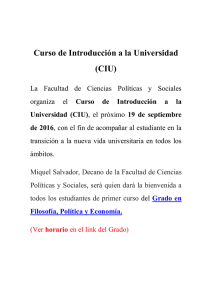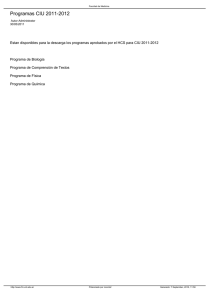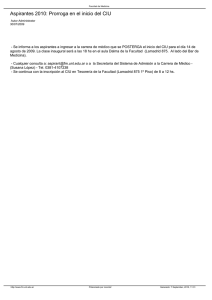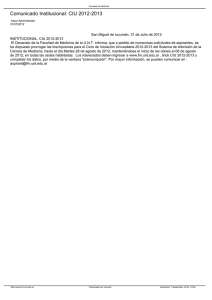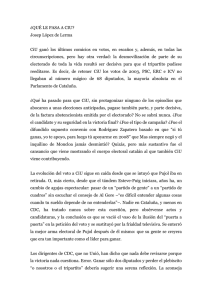Instructivo_para_estudiantes_Aula_Virtual 2014
Anuncio
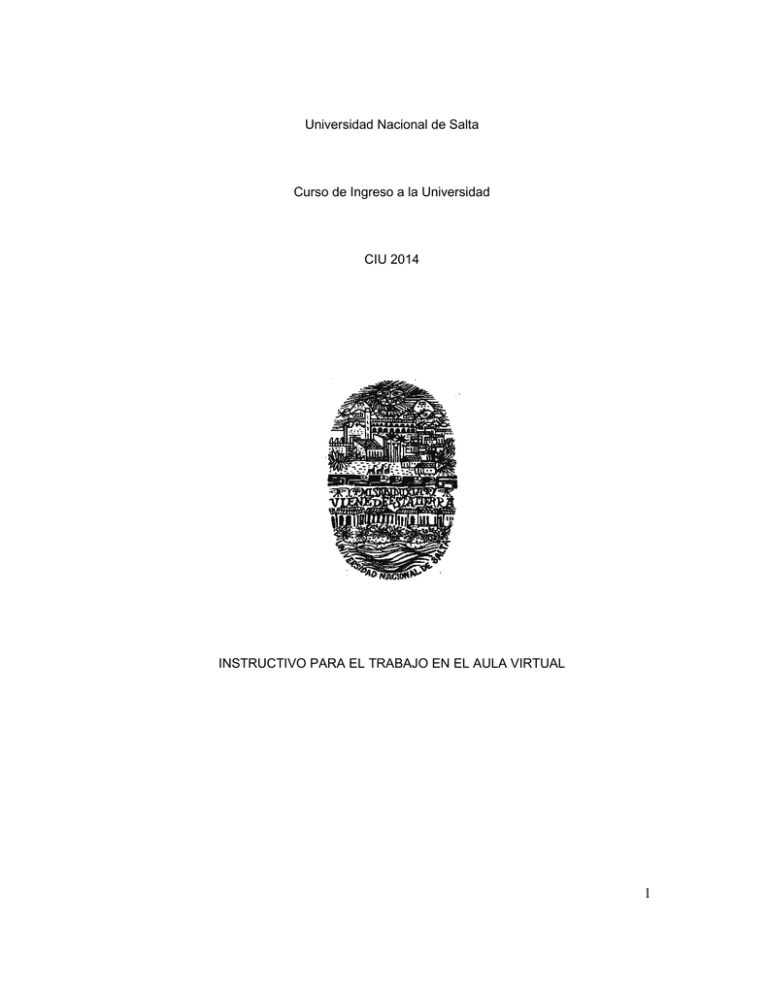
Universidad Nacional de Salta Curso de Ingreso a la Universidad CIU 2014 INSTRUCTIVO PARA EL TRABAJO EN EL AULA VIRTUAL 1 Contenido Mensaje de bienvenida ………………………………………………………………………... 3 ¿Qué características tiene la plataforma MOODLE? …………………………………… 3 ¿Cómo ingresar al aula virtual del CIU 2014? ……… …………………………………… 3 ¿Cómo completar el usuario y contraseña? …………………………………………….. 4 Edición del perfil …………………………………………………………………………. 5 ¿Cómo modificar la contraseña? ………………………………………………………... 6 ¿Cómo modificar la imagen? ……………………..…………..…………………………….... 7 ¿Cómo es la estructura del aula virtual? ……………………………………………………. 8 Orientaciones para el estudio en el aula virtual ……………...….…………………………. 11 Normas básicas de convivencia en el aula virtual.. …………………………………………14 2 Estimados estudiantes: Bienvenidos al Curso de Ingreso de la Universidad Nacional de Salta! Este curso tiene el propósito fundamental de acompañarlos en el inicio de esta experiencia educativa. Las actividades que se desarrollarán durante febrero y marzo de 2014 están organizadas en dos instancias o modalidades: Modalidad presencial en la que realizarán diferentes tipos de actividades con asistencia a las aulas que cada facultad dispuso para el encuentro con los profesores y tutores estudiantiles en horarios específicos, y Modalidad virtual que tiene el objetivo de continuar trabajando sobre algunos contenidos y temas desde un “aula virtual” en la que podrán realizar distintos ejercicios, expresar sus dudas, comentarios, reflexiones, opiniones, podrán leer diversos materiales, acceder a nuevas páginas de internet para profundizar algunas temáticas, ver videos, e interactuar con sus profesores y tutores estudiantiles. En esta cartilla encontrarán algunas orientaciones para poder desempeñarse adecuadamente en el aula virtual de la UNSa. Vamos? ¿Qué características tiene la plataforma MOODLE? El aula virtual del CIU 2014 está basada en una plataforma Web llamada MOODLE (Modular Object Oriented Distance Learning Enviroment). Esta plataforma constituye una herramienta tecnológica y didáctica que permite: Presentar temas diversos a través de diferentes formatos: lecciones, ejercicios, cuestionarios, libros, material en pdf, video o acceso a otras páginas web. El uso de diferentes recursos que favorecen la circulación de la información como foros (de novedades, bienvenida, de trabajos prácticos, etc), chats, audio, videos. El diálogo con los profesores y entre estudiantes. ¿Cómo ingresar al aula virtual del CIU 2014? La dirección que debes colocar en el navegador para el ingreso al aula virtual es www.aulanet.com.ar/unsa/aulavirtual Allí encontrarás el pedido de usuario y contraseña para poder ingresar al aula virtual de la Universidad. 3 Figura 1. Acceso al Aula Virtual del CIU 2014 ¿Cómo completar el usuario y contraseña? Ambos datos son tu N° de DNI sin puntos intermedios . Por ejemplo, el documento 34.567.890 será el usuario y contraseña 34567890. Más adelante te explicamos cómo modificar tu contraseña para que sea una contraseña personal segura. Al ingresar al aula virtual encontrarás todos los cursos habilitados en la plataforma MOODLE de la UNSa, como se muestra en la figura 2.1. Figura 2. Ingreso al aula virtual de la UNSa Deberás ingresar al link de tu facultad. Para ello, harás click en CIU …… (nombre de tu Facultad) 2014. Luego, ingresarás a aula virtual de tu facultad, como se muestra en la imagen siguiente. 4 Figura 3. Ejemplo de ingreso a aula virtual de Salud. Posteriormente, verás la página principal del aula: Figura 4. Ejemplo de página principal del Aula Virtual del CIU de Cs. de la Salud Edición del perfil Cuando ingreses al aula virtual deberás editar tu perfil. Desde la opción “perfil” que se encuentra en el bloque “Administración”. 5 Figura 5. Opción perfil Desde la opción de perfil podrás: Cambiar la contraseña, lo cual es recomendable y muy importante, Subir tu foto, Hacer una breve presentación. Es necesario que tu contraseña personal sea segura y sólo vos la conozcas, por eso te recomendamos especialmente que modifiques tu contraseña personal inmediatamente después de ingresar por primera vez al aula virtual. La información que aparece en esta sección se relaciona con el país, dirección de correo electrónico, cursos en los que estas matriculado, fecha de último acceso. 6 Figura 6. Edición de perfil – Cambiar contraseña ¿Cómo modificar la contraseña? Como verás en la pantalla de la figura anterior, aparece la opción “cambiar contraseña”. Deberás modificar la contraseña y luego guardar los cambios. Figura 7. Cambio de contraseña Te recomendamos que tu contraseña personal contenga al menos 8 caracteres, alternando letras minúsculas y mayúsculas, números y caracteres especiales como por ejemplo, @ o _. ¿Cómo modificar la imagen? 7 MOODLE provee por defecto a todos los usuarios, una imagen como la que se observa en la figura anterior. Para establecer tu propia imagen personal, usa la pestaña “Editar información”. Figura 8. Editar información Figura 9. Editar información – modificación de imagen Allí, en la sección “Imagen de” podrás examinar el sector de tu PC en el que tengas almacenado el archivo con tu imagen y lo podrás seleccionar. También es necesario que incluyas una descripción, como por ejemplo, “foto de XX”. Te recomendamos que uses una imagen en la que sea visible tu rostro, lo ideal es una foto individual, sin gorra ni anteojos negros que dificulten reconocerte. No olvides aceptar los cambios realizados a tu perfil, haciendo clic en el botón “Actualizar información personal”. 8 ¿Cómo es la estructura del Aula Virtual? Figura 10. Estructura del aula virtual – Cabecera La cabecera es la parte superior de la pantalla. Allí veras el logo y nombre de la UNSa, el nombre del curso y la información de registro del usuario conectado. En el extremo derecho, aparece un enlace denominado "Salir" que permite concluir la sesión en el aula virtual. Es muy conveniente terminar la sesión de trabajo utilizando este enlace y no cerrando simplemente el navegador. De esta forma se evita que quede abierta una sesión con tu nombre. A medida que visites los diferentes espacios del aula virtual, la cabecera te mostrará en color negro el camino que fuiste realizando para llegar a ese lugar. En el ejemplo que te presentamos a continuación, el estudiante ingresa a su aula virtual y luego al bloque “actividades” donde se encuentra el cuestionario inicial. Figura 11. Ejemplo 9 Figura 12. Ejemplo: cabecera La cabecera muestra el camino que el estudiante realizó para llegar al cuestionario inicial. La columna izquierda contiene una serie de paneles que permiten acceder a información del curso, como así también a funciones y acciones generales de MOODLE. Figura 13. Columna izquierda de aula virtual. Los paneles más importantes corresponden a: 10 Personas: es la lista de participantes del aula virtual que se puede consultar en todo momento utilizando el enlace “Participantes” de este panel. Este enlace nos presenta un listado ordenado de profesores y de estudiantes matriculados. La lista nos proporciona el nombre y otros datos personales de cada uno, sí como su dirección de correo; haciendo clic en él podrás enviar un correo electrónico privado a esa persona. Usuarios en línea: muestra las personas que están conectadas al aula virtual en ese momento. Mensajes: indica los nombres de las personas que te enviaron un mensaje interno (es decir que solo vos podes acceder a él y leerlo; tus compañeros y profesores no podrán leer los mensajes internos que llegan a tu aula virtual). A la derecha del nombre aparece un sobre cerrado; haciendo clic en él podrás leer el mensaje y también quedará abierta una ventana en la que tendrás la posibilidad de responderlo. Administración: aquí podrás consultar las calificaciones obtenidas en las actividades propuestas por los profesores en el aula virtual. Además podes acceder a tu perfil. La columna central es la parte más importante de la página, ya que contiene los vínculos a los contenidos, materiales y actividades didácticas. La organización es por Bloques. Cada facultad y profesor lo organiza de acuerdo a sus objetivos. El contenido de estos bloques depende de las carreras que se dictan en cada Facultad/Sedes Figura 14. Columna central de aula virtual. En la columna derecha encontrarás otros paneles: 11 Figura 15. Columna derecha de aula virtual. En esta columna se presenta información de interés para vos: Calendario y eventos próximos: informa las fechas importantes como presentaciones de trabajos prácticos u otras. Enlaces a diversos sitios web, como por ej. Programa Nacional de Becas Universitarias, Departamento de Becas de la UNSa, Guía del estudiante, etc. Allí podes ingresar haciendo clik en cada imagen y buscar la información que necesitas. Como te comentamos anteriormente, la propuesta de trabajo para el ingreso universitario está pensada en dos instancias que se complementan: presencial y a distancia. Ya te presentamos la plataforma MOODLE que constituye la herramienta con la que te relacionarás con profesores, compañeros y conocimientos de modo virtual. Ahora te daremos algunas orientaciones para el trabajo dentro del aula. Orientaciones para el estudio en el AULA VIRTUAL En el marco del CIU, el Equipo Docente desarrolló una propuesta de enseñanza a distancia. Por tal motivo, además de la asistencia a clase en el Campus Universitario de la UNSa, deberás participar en el aula virtual CIU 2014. En el aula virtual encontrarás: Temas: también llamadas “clases virtuales” donde los docentes presentan los temas que se abordarán en el CIU, bajo modalidad virtual. Recursos y Materiales: es un espacio donde podrás acceder a material bibliográfico digitalizado, enlaces a documentos en Internet, presentaciones en power point y otros recursos que fueron especialmente seleccionados por el equipo docente. 12 Actividades: podrás realizar las tareas de manera individual o grupal según se indique y enviarlas al docente tutor a través de los espacios específicos previstos para cada una de ellas. Para que desarrolles las actividades, deberás leer y analizar las clases, el material bibliográfico y consultar los diversos recursos disponibles en el aula virtual. Entre los recursos y las actividades que encontrarás en el aula virtual están: Glosario: es una información estructurada en “conceptos” y “explicaciones”, como un diccionario o enciclopedia. Se pueden incluir en el glosario los términos propios del contexto universitario para ponerlo a disposición de los estudiantes. Asimismo, un profesor puede solicitar a los estudiantes la confección de un glosario y en este caso son ellos mismos quienes definen las palabras claves con la supervisión del docente. Libro: los libros se organizan por secciones con dos niveles: capítulos y subcapítulos. Sirve para la presentación de contenidos con varias páginas. Se pueden leer e imprimir, pero no modificar su contenido. Consulta: permite realizar encuestas entre los miembros (estudiantes y profesores) del aula virtual. Es un modo de relevar la opinión en un tema muy concreto, que se resume en una única pregunta con alternativas de respuesta, como para realizar una votación rápida. No es una actividad que se califique, pues sólo tiene el objetivo de conocer las opiniones respecto a algún tema. Cuestionario: tiene varios usos de acuerdo a los objetivos que proponga el docente. Puede indagar sobre diferentes aspectos en los alumnos (opiniones sobre un tema o ser una modalidad de evaluación). Puede plantearse como preguntas cerradas con opciones múltiples o verdadero – falso. Si a los contenidos de un tema se adjunta un cuestionario sobre el mismo, podrás contestarlo y, según la calificación obtenida, sabrás inmediatamente si te falta estudiar. Se trata de una evaluación formativa. Diario: es esencialmente un libro de notas, un espacio donde podrás ir apuntando datos, actividades realizadas o reflexiones. Estas notas son accesibles sólo al profesor, que puede comentarlas y hasta incluso calificarlas. Tu Diario personal en el CIU será útil como actividad auto reflexiva para ejercitar la introspección, el análisis y la exposición de argumentos. Foro: es un espacio de debate e intercambio de ideas, conceptos e interrogantes en base a las consignas elaboradas por los docentes. De esta manera, se promoverá el diálogo entre estudiantes-estudiantes y entre docentes-estudiantes y la construcción de saberes de manera conjunta. Cuando estás suscrito a un foro, recibís copias de todos los mensajes del foro en tu correo electrónico. Por ejemplo, el foro Novedades tiene la opción de suscripción activada para asegurar que todos los usuarios reciban los anuncios. Podes decidir no estar suscripto a algunos de los foros para evitar que tu bandeja de entrada en el correo electrónico se sature. Hay diferentes tipos de foros que sirven para mantenernos comunicados: foros de novedades, de bienvenida, de trabajo colaborativo, entre otros. Cada aula virtual 13 organizará los foros de acuerdo a sus objetivos y necesidades de trabajo con los estudiantes ingresantes. Figura 16. Ejemplo de foros. Tarea: es cualquier trabajo que se le asigna al estudiante. El profesor habilita un espacio en el aula virtual donde coloca las consignas del trabajo y los estudiantes deben “subir” por ese mismo sector la actividad concluida, respetando los tiempos habilitados por el profesor. Figura 17. Ejemplo de actividad. En el espacio concreto entregarás el producto de tu trabajo individual o el de tu grupo de compañeros, como un archivo enlazado desde la computadora: usualmente un documento de texto con un trabajo escrito, una presentación con diapositivas, una 14 imagen gráfica, un video, o cualquier cosa que pueda ser encapsulada como un archivo informático. Este archivo se envía a través del aula virtual, dentro del plazo establecido para hacerlo para que el tutor lo revise y califique. Como ves, hay diversos mecanismos útiles para la comunicación virtual, dependiendo de cada actividad. Sin embargo, hay un modo especial de comunicación que es la que podés efectuar a través del correo o sistema de mensajería interna. Correo interno: Podrás acceder al mismo y establecer una comunicación con cualquier usuario del aula virtual. Podes usarlo para comunicarte con los docentes tutores, quienes atenderán tus consultas, pero te recomendamos que lo hagas sólo si el motivo del contacto es personal o relativo a una consulta individual. Si tu duda es colectiva, conviene que, para evacuarla, uses el foro que corresponda, pues allí será visible a otros miembros de la comunidad y cualquiera de ellos podrá contestarte. Normas básicas de convivencia en el AULA VIRTUAL El aula virtual del CIU es un espacio privado donde participan un grupo de personas que conforman una comunidad virtual integrada por docentes y estudiantes de diferentes zonas de la provincia, reunidos en este espacio con fines académicos. No debemos olvidar que a través del aula virtual se promueve un tipo especial de comunicación entre personas. Esto significa que debemos ser cuidadosos con las palabras, los signos (¡! - ¿? – @ #), las mayúsculas, y el remarcado de palabras en negrita que podamos usar porque en el ámbito virtual implican levantar la voz. Por lo tanto, para mantener una comunicación cordial, fluida y amena, se han establecido una serie de pautas de conducta que deben ser respetadas por todos los usuarios del aula virtual. En lo que respecta al uso del Foro: Recordá que los mensajes publicados en el Foro son leídos por todos los miembros del Aula con acceso a ese foro. Te recomendamos expresarte con claridad, tener cuidado en la redacción y que los mensajes no se presten a malos entendidos. Procura dar tus opiniones con moderación, no como afirmaciones categóricas, ni ridiculizando las opiniones de los demás. Evita los enfrentamientos personales; siempre hay una forma de expresar tu criterio sin molestar a los que puedan tener otra opinión. Concentrate en el tema de la discusión del foro. Cuidá la extensión de las líneas de tu mensaje en el Foro: es mejor que seas concreto y procures responder acotadamente a las consignas solicitadas. Debes incluir un "ASUNTO" en el título de tu respuesta al foro, de modo que refleje el contenido del mismo. El asunto sirve como referencia. 15 En general, en el uso de todos los espacios del aula virtual debes tener en cuenta que: Los mensajes que se publiquen serán de exclusiva responsabilidad de quien los redactó. Cada espacio del aula virtual CIU fue diseñado para cumplir una función específica; por lo que los mensajes deben corresponderse con el espacio donde se publican. Ningún usuario puede copiar información perteneciente a otro usuario, ni utilizar información de carácter confidencial para hacerla pública, sin el debido consentimiento de quién lo escribió. No es conveniente el uso de MAYUSCULAS ni resaltados de colores en el cuerpo de los mails o foros porque eso se relaciona en el espacio virtual con gritos o actitud de molestia de la persona. También es importante que tengas en cuenta, que como miembro del aula virtual del CIU debes comprometerte a respetar las normas establecidas. No facilites, en ningún caso, tu clave de ingreso al aula virtual CIU a terceras personas. Finalmente, la Coordinación del CIU se reserva el derecho de borrar aquellos mensajes que sean considerados ofensivos para algún usuario o contrarios a las normas previstas. Esperamos que estas orientaciones te ayuden a transitar esta nueva experiencia en la virtualidad y que tengas éxito en tus estudios. Equipo CIU 2014 16